Un article expliquant comment exporter des PDF avec Laravel-snappy
Aug 30, 2021 pm 03:27 PMLa colonne tutorielle suivante de Laravel vous présentera comment utiliser Laravel-snappy pour exporter des PDF. J'espère qu'elle sera utile aux amis qui en ont besoin !
Avant-propos
Il existe de nombreux articles sur la façon d'utiliser Laravel-snappy dans le forum, mais beaucoup d'entre eux se concentrent uniquement sur l'installation et des exemples de base. Ils n'expliquent pas l'utilisation des applications réelles et ne répondent pas à certaines questions et doutes. donc dans Trions cela et gardons-le comme un enregistrement.
Installation
Prenons Ubuntu comme exemple
1 Exécutez l'installation wkhtmltopdf :
composer require h4cc/wkhtmltopdf-amd64 0.12.x composer require h4cc/wkhtmltoimage-amd64 0.12.x
Comme son nom l'indique, wkhtmltopdf et wkhtmltoimage sont installés respectivement.
2. Copiez wkhtmltopdf dans le répertoire de la commande exécutable Ubuntu
sudo cp vendor/h4cc/wkhtmltoimage-amd64/bin/wkhtmltoimage-amd64 /usr/local/bin/ sudo cp vendor/h4cc/wkhtmltopdf-amd64/bin/wkhtmltopdf-amd64 /usr/local/bin/ //并使其可执行: sudo chmod +x /usr/local/bin/wkhtmltoimage-amd64 sudo chmod +x /usr/local/bin/wkhtmltopdf-amd64
3. Installez laravel-snappy
composer require barryvdh/laravel-snappy
4 Ajoutez ServiceProvider au tableau des fournisseurs dans config/app.php
Barryvdh\Snappy\ServiceProvider::class
5. tableau d'alias dans config/app.php
'PDF' => Barryvdh\Snappy\Facades\SnappyPdf::class, 'SnappyImage' => Barryvdh\Snappy\Facades\SnappyImage::class,
6. Exécutez le fichier de configuration généré
php artisan vendor:publish --provider="Barryvdh\Snappy\ServiceProvider"
Vous pouvez voir que le fichier de configuration par défaut est config/snappy.php:
return [
'pdf' => [
'enabled' => true,
'binary' => env('WKHTML_PDF_BINARY', '/usr/local/bin/wkhtmltopdf'),
'timeout' => false,
'options' => [],
'env' => [],
],
'image' => [
'enabled' => true,
'binary' => env('WKHTML_IMG_BINARY', '/usr/local/bin/wkhtmltoimage'),
'timeout' => false,
'options' => [],
'env' => [],
],
];Notez qu'il y a un trou ici, le binaire par défaut. configuration Pour /usr/local/bin/wkhtmltopdf et /usr/local/bin/wkhtmltoimage, lorsque vous l'utilisez pour la première fois, un message d'erreur /usr/local/bin/wkhtmltopdf sera signalé car sous Linux. system, wkhtmltopdf et Les vrais chemins et noms de wkhtmltoimage sont : /usr/local/bin/wkhtmltopdf-amd64 et /usr/local/bin/wkhtmltoimage-amd64.
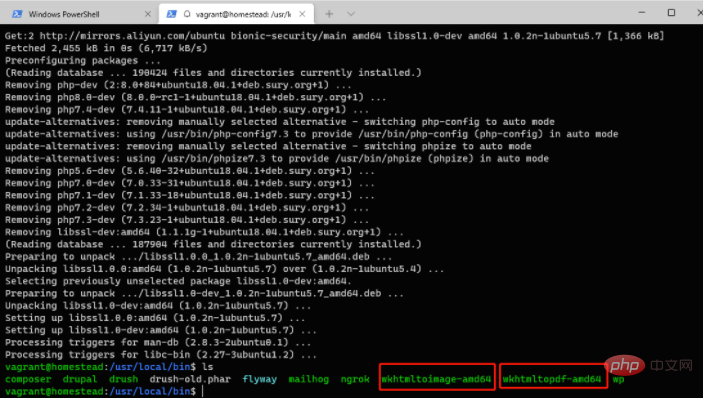
Par conséquent, vous devez modifier les informations de configuration pour :
'pdf' => [
...
'binary' => env('WKHTML_PDF_BINARY', '/usr/local/bin/wkhtmltopdf-amd64'),
...
],
'image' => [
...
'binary' => env('WKHTML_IMG_BINARY', '/usr/local/bin/wkhtmltoimage-amd64'),
...
],Commencer à utiliser
//使用方法1 $pdf = \PDF::loadView('welcome', $data); return $pdf->download('welcome.pdf'); //使用方法2 $html = '<html><head><meta charset="utf-8"></head><h1 id="订单id">订单id</h1><h2 id="">12346546</h2></html>'; $pdf = \PDF::loadHTML($html); return $pdf->inline();
De nombreux blogs n'ont pas mentionné que dans la méthode 1, une telle erreur sera signalée :
The exit status code '1' says something went wrong: stderr: "Loading pages (1/6) [> ] 0% [======> ] 10% QSslSocket: cannot resolve CRYPTO_num_locks QSslSocket: cannot resolve CRYPTO_set_id_callback QSslSocket: cannot resolve CRYPTO_set_locking_callback QSslSocket: cannot resolve sk_free QSslSocket: cannot resolve sk_num QSslSocket: cannot resolve sk_pop_free QSslSocket: cannot resolve sk_value QSslSocket: cannot resolve SSL_library_init QSslSocket: cannot resolve SSL_load_error_strings QSslSocket: cannot resolve SSLv3_client_method QSslSocket: cannot resolve SSLv23_client_method QSslSocket: cannot resolve SSLv3_server_method QSslSocket: cannot resolve SSLv23_server_method QSslSocket: cannot resolve X509_STORE_CTX_get_chain QSslSocket: cannot resolve OPENSSL_add_all_algorithms_noconf QSslSocket: cannot resolve OPENSSL_add_all_algorithms_conf QSslSocket: cannot resolve SSLeay QSslSocket: cannot call unresolved function CRYPTO_num_locks QSslSocket: cannot call unresolved function CRYPTO_set_id_callback QSslSocket: cannot call unresolved function CRYPTO_set_locking_callback QSslSocket: cannot call unresolved function SSL_library_init QSslSocket: cannot call unresolved function SSLv23_client_method QSslSocket: cannot call unresolved function sk_num [==================> ] 31% QSslSocket: cannot call unresolved function SSLv23_client_method QSslSocket: cannot call unresolved function SSL_library_init [============================================================] 100% Counting pages (2/6) [============================================================] Object 1 of 1 Resolving links (4/6) [============================================================] Object 1 of 1 Loading headers and footers (5/6) Printing pages (6/6) [> ] Preparing [============================================================] Page 1 of 1 Done Exit with code 1 due to network error: UnknownNetworkError QSslSocket: cannot call unresolved function CRYPTO_num_locks QSslSocket: cannot call unresolved function CRYPTO_set_id_callback QSslSocket: cannot call unresolved function CRYPTO_set_locking_callback " stdout: "" command: /usr/local/bin/wkhtmltopdf-amd64 --lowquality '/tmp/knp_snappy612c3edcdfc855.21787864.html' '/tmp/knp_snappy612c3edcdfce49.80482557.pdf'.
Exécuter :
sudo apt-get update sudo apt install libssl1.0-dev
Réparer terminé, exportez la page d'accueil.
Si vous utilisez la méthode save () pour enregistrer, il sera enregistré par défaut dans le dossier /public. Si le nom du fichier est le même, la deuxième sauvegarde indiquera que le fichier existe déjà.
Ce qui précède est le contenu détaillé de. pour plus d'informations, suivez d'autres articles connexes sur le site Web de PHP en chinois!

Article chaud

Outils chauds Tags

Article chaud

Tags d'article chaud

Bloc-notes++7.3.1
Éditeur de code facile à utiliser et gratuit

SublimeText3 version chinoise
Version chinoise, très simple à utiliser

Envoyer Studio 13.0.1
Puissant environnement de développement intégré PHP

Dreamweaver CS6
Outils de développement Web visuel

SublimeText3 version Mac
Logiciel d'édition de code au niveau de Dieu (SublimeText3)

Sujets chauds
 Comment intégrer un document PDF dans une feuille de calcul Excel
May 28, 2023 am 09:17 AM
Comment intégrer un document PDF dans une feuille de calcul Excel
May 28, 2023 am 09:17 AM
Comment intégrer un document PDF dans une feuille de calcul Excel
 3 façons d'obtenir du texte à partir d'un PDF sur iPhone
Mar 16, 2024 pm 09:20 PM
3 façons d'obtenir du texte à partir d'un PDF sur iPhone
Mar 16, 2024 pm 09:20 PM
3 façons d'obtenir du texte à partir d'un PDF sur iPhone
 Comment vérifier la signature dans un PDF
Feb 18, 2024 pm 05:33 PM
Comment vérifier la signature dans un PDF
Feb 18, 2024 pm 05:33 PM
Comment vérifier la signature dans un PDF
 Comment traiter des fichiers PDF en utilisant PHP
Jun 19, 2023 pm 02:41 PM
Comment traiter des fichiers PDF en utilisant PHP
Jun 19, 2023 pm 02:41 PM
Comment traiter des fichiers PDF en utilisant PHP
 Comment définir la méthode d'ouverture par défaut du PDF dans Win11 Tutoriel sur la définition de la méthode d'ouverture par défaut du PDF dans Win11
Feb 29, 2024 pm 09:01 PM
Comment définir la méthode d'ouverture par défaut du PDF dans Win11 Tutoriel sur la définition de la méthode d'ouverture par défaut du PDF dans Win11
Feb 29, 2024 pm 09:01 PM
Comment définir la méthode d'ouverture par défaut du PDF dans Win11 Tutoriel sur la définition de la méthode d'ouverture par défaut du PDF dans Win11
 Comment convertir des fichiers png en pdf
Nov 14, 2023 am 10:41 AM
Comment convertir des fichiers png en pdf
Nov 14, 2023 am 10:41 AM
Comment convertir des fichiers png en pdf
 Comment exporter des fichiers Xmind vers des fichiers PDF
Mar 20, 2024 am 10:30 AM
Comment exporter des fichiers Xmind vers des fichiers PDF
Mar 20, 2024 am 10:30 AM
Comment exporter des fichiers Xmind vers des fichiers PDF








